Jak používat novou Bing AI s ChatGPT

Zjistěte, jak používat Bing AI s ChatGPT efektivně pomocí naší podrobné příručky. Klíčové tipy a triky pro začátečníky.
V systému Windows 11 23H2 je možné otevírat a extrahovat soubory z archivních kontejnerů Zip, RAR, Tar a 7-Zip nativně prostřednictvím Průzkumníka souborů bez aplikací třetích stran a v této příručce se dozvíte, jak na to.
Přestože operační systém již dlouhou dobu zahrnuje možnost rozbalování souborů, pro jiné archivní formáty, jako je RAR a 7-Zip, jste museli použít nástroje třetích stran (například 7Zip a WSL) . Ve verzi 23H2 a vyšších verzích však Windows 11 integruje projekt libarchive s otevřeným zdrojovým kódem, aby přinesl podporu mnoha archivních formátů, včetně (ale nejen) „.tar“, .tar.gz, „.tar.bz2“. ,“ „.tar.zst“, „.tar.xz“, „.tgz“, .tbz2, „.tzst“, .txz, .rar“ a „.7z“.
Nová podpora se hladce integruje s novou verzí Průzkumníka souborů a soubory se zobrazí se stejnou ikonou složky ZIP jako ikona pro soubory „.zip“.
Tato příručka vás naučí snadné kroky k otevření a extrahování kontejnerů Zip, RAR a 7-Zip ve Windows 11 23H2 prostřednictvím Průzkumníka souborů.
Extrahujte soubory Zip, RAR, 7z, Tar ve Windows 11
V systému Windows 11 23H2 můžete extrahovat soubory ze souborů „.zip“, „.tar“, .tar.gz, „.tar.bz2“, „.tar.zst“, „.tar.xz“, „. tgz, .tbz2, .tzst, .txz, .rar a .7z kontejner dvěma způsoby. Můžete extrahovat všechny nebo každou položku jednotlivě a pokyny níže vám ukážou, jak na to.
Extrahujte všechny soubory z Průzkumníka souborů
Chcete-li extrahovat všechny soubory z kontejneru Zip, RAR, 7z nebo Tar v systému Windows 11, postupujte takto:
Otevřete Průzkumník souborů v systému Windows 11.
Přejděte do složky s umístěním komprimovaného souboru.
Klepněte pravým tlačítkem myši na soubor Zip, RAR, 7z, Tar a vyberte možnost Extrahovat vše . (Můžete také vybrat soubor a kliknout na tlačítko „Extrahovat vše“ z příkazové lišty.)
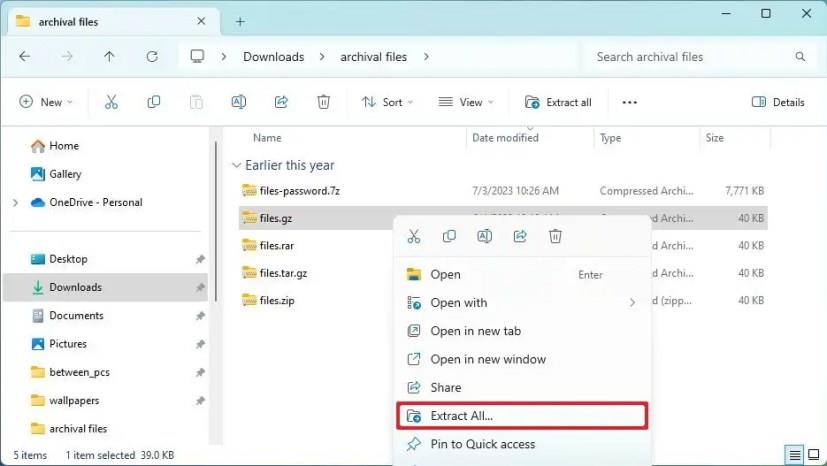
(Volitelné) Klepněte na tlačítko Procházet a vyberte složku, do které chcete soubory extrahovat.
Klepněte na tlačítko Extrahovat .
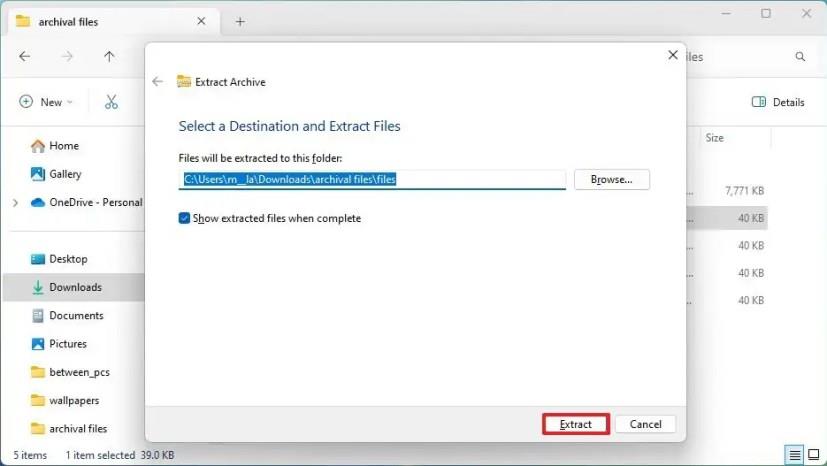
Po dokončení kroků budou soubory extrahovány do vybrané složky ve Windows 11 23H2.
Extrahujte jeden soubor z Průzkumníka souborů
Chcete-li otevřít kontejner Zip, RAR, 7z nebo Tar a extrahovat jeden soubor, postupujte takto:
Otevřete Průzkumník souborů .
Přejděte do složky se souborem Zip, RAR, 7z nebo Tar.
Poklepáním na formát archivu jej otevřete.
Vyberte soubor(y) ( klávesová zkratka „Ctrl + A“ ).
Klepněte pravým tlačítkem myši na výběr a vyberte možnost Kopírovat .
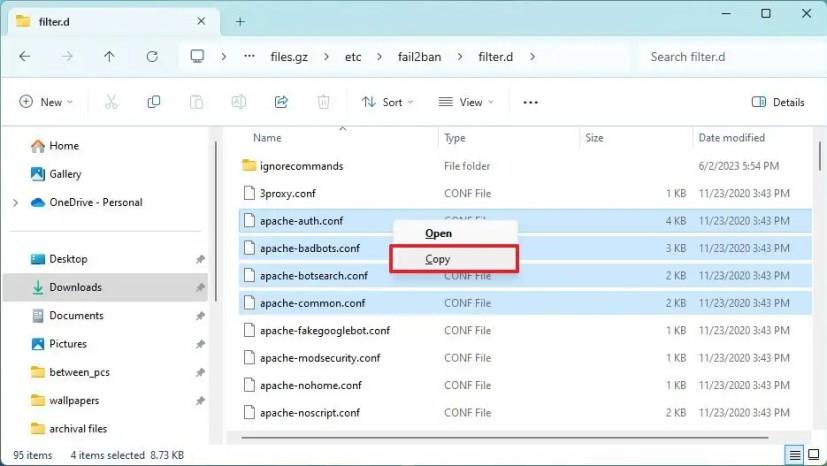
Přejděte do umístění pro extrahování souborů.
Klepněte pravým tlačítkem myši do složky a vyberte možnost Vložit .
Po dokončení kroků bude kopie souborů extrahována do zadané složky v systému Windows 11.
Windows 11 také již dlouhou dobu obsahuje podporu pro kontejnery „.tar“ , ale byla k dispozici pouze prostřednictvím příkazového řádku. Nová integrace má větší podporu pro další archivační formáty a je dostupná prostřednictvím Průzkumníka souborů.
Microsoft také pracuje na umožnění možnosti vytvářet archivní formáty, ale je to funkce, která dorazí v budoucí aktualizaci. Nicméně, jak bylo dříve k dispozici, můžete vytvářet soubory zip pomocí Průzkumníka souborů.
Integrace také funguje pouze pro archivaci bez šifrování. Pokud kontejner používá šifrovací heslo, obdržíte „Connot Complete the Archive Extraction Wizard“. Tento archiv obsahuje zašifrovaná data. Šifrování není aktuálně podporováno." a nebudete ji moci otevřít prostřednictvím integrace.
Zjistěte, jak používat Bing AI s ChatGPT efektivně pomocí naší podrobné příručky. Klíčové tipy a triky pro začátečníky.
Chcete-li vymazat soubory cookie v prohlížeči Microsoft Edge, otevřete Nastavení a odstraňte soubory cookie ze stránky Všechny soubory cookie a data webu. Zde je postup.
Zjistěte, jak změnit dobu spánku pro zařízení a obrazovku ve Windows 11, a optimalizujte tak výkon svého počítače.
Zobrazte seznam všech účtů v systému Windows 11 pomocí Nastavení, PowerShell nebo příkazového řádku. Návod pro začátečníky.
Chcete-li importovat obrázky z telefonu nebo fotoaparátu ve Windows 11, otevřete Fotky > Importovat. Naučte se různé metody importu fotografií a videí ve Windows 11.
Chcete-li restartovat Windows 11, otevřete nabídku Start > Napájení > Restartovat. Zjistěte šest způsobů, jak provést restartování systému Windows 11.
Chcete-li změnit akci zavření víka ve Windows 11, otevřete Ovládací panely > Hardware a zvuk > Možnosti napájení a změňte akci zavření víka.
Chcete-li povolit přímé zprávy od kohokoli na Twitteru, otevřete nastavení Přímých zpráv a vyberte možnost „Povolit žádost o zprávu od všech“.
Microsoft Designer je webová aplikace, která nabízí nástroje AI pro snazší vytváření mnoha typů grafiky. Zde je návod, jak jej používat.
Chcete-li zkontrolovat využití úložiště vašeho účtu Oulook.com, otevřete Nastavení > Obecné > Úložiště. Stránka má také nastavení pro uvolnění místa.
Chcete-li změnit nastavení oznámení v Outlooku pro Windows 11, otevřete Nastavení > Obecné > Oznámení a spravujte upozornění v aplikaci a na ploše.
Chcete-li vypnout vzpomínky na tento den na OneDrive, otevřete Nastavení > Možnosti > Oznámení a zrušte zaškrtnutí políčka „V tento den jsou dostupné vzpomínky“.
Chcete-li používat Bing Chat AI na SwiftKey, otevřete aplikaci pro Android a iPhone, vyvolejte klávesnici, klikněte na Bing, vyberte Hledat, Tón nebo Chat.
Chcete-li změnit nový motiv Outlooku ve Windows 11, otevřete Nastavení, vyberte návrh z Motivu a změňte barevný režim z Tmavého režimu.
Chcete-li změnit obnovovací frekvenci monitoru počítače ve Windows 11, přejděte do Nastavení > Systém > Zobrazení > Pokročilé zobrazení a vyberte obnovovací frekvenci.
Chcete-li najít svou IP adresu ve Windows 10, otevřete Nastavení > Síť a internet > Stav a u aktivního připojení klikněte na Vlastnosti.
Obsahuje pokyny k vytvoření prvního příspěvku, sdílení příspěvku, správě sledujících, změně nastavení, úpravě oznámení a další.
Bing Chat AI nyní podporuje DALL-E pro vytváření obrázků na základě zadávání textu a zde je návod, jak jej používat na webu, Bing Image Creator a Edge.
Chcete-li vymazat historii aktivit Google Bard AI, otevřete Bard Activity, klikněte na tlačítko Smazat u aktivit nebo zvolte odstranění všech záznamů.
Nejrychlejším způsobem, jak otevřít aplikaci Nastavení ve Windows 11, je použít klávesovou zkratku Windows + i, Start, Hlavní panel a...
Existuje mnoho důvodů, proč se váš notebook nemůže připojit k Wi-Fi, a proto existuje mnoho způsobů, jak chybu opravit. Pokud se váš notebook nemůže připojit k Wi-Fi, můžete tento problém vyzkoušet následujícími způsoby.
Po vytvoření bootovacího USB pro instalaci systému Windows by uživatelé měli zkontrolovat výkon bootovacího USB a zjistit, zda bylo vytvoření úspěšné.
Několik bezplatných nástrojů dokáže předvídat selhání disku dříve, než k němu dojde, což vám dává čas na zálohování dat a včasnou výměnu disku.
Se správnými nástroji můžete prohledat systém a odstranit spyware, adware a další škodlivé programy, které se ve vašem systému mohou ukrývat.
Když se například počítač, mobilní zařízení nebo tiskárna pokusí připojit k počítači se systémem Microsoft Windows přes síť, může se zobrazit chybová zpráva „Síťová cesta nebyla nalezena – Chyba 0x80070035“.
Modrá obrazovka smrti (BSOD) je běžná a ne nová chyba systému Windows, která se objevuje, když se v počítači vyskytne nějaká závažná systémová chyba.
Místo provádění manuálních operací a operací s přímým přístupem ve Windows je můžeme nahradit dostupnými příkazy CMD pro rychlejší přístup.
Po nespočetných hodinách používání svého notebooku a stolního reproduktoru na vysoké škole mnoho lidí zjistí, že pár chytrých vylepšení může proměnit stísněný prostor na koleji v dokonalé streamovací centrum, aniž by museli utratit spoustu peněz.
Z Windows 11 bude Internet Explorer odebrán. V tomto článku vám WebTech360 ukáže, jak používat Internet Explorer ve Windows 11.
Touchpad notebooku neslouží jen k ukazování, klikání a zoomování. Obdélníkový povrch také podporuje gesta, která umožňují přepínat mezi aplikacemi, ovládat přehrávání médií, spravovat soubory a dokonce i zobrazovat oznámení.




























